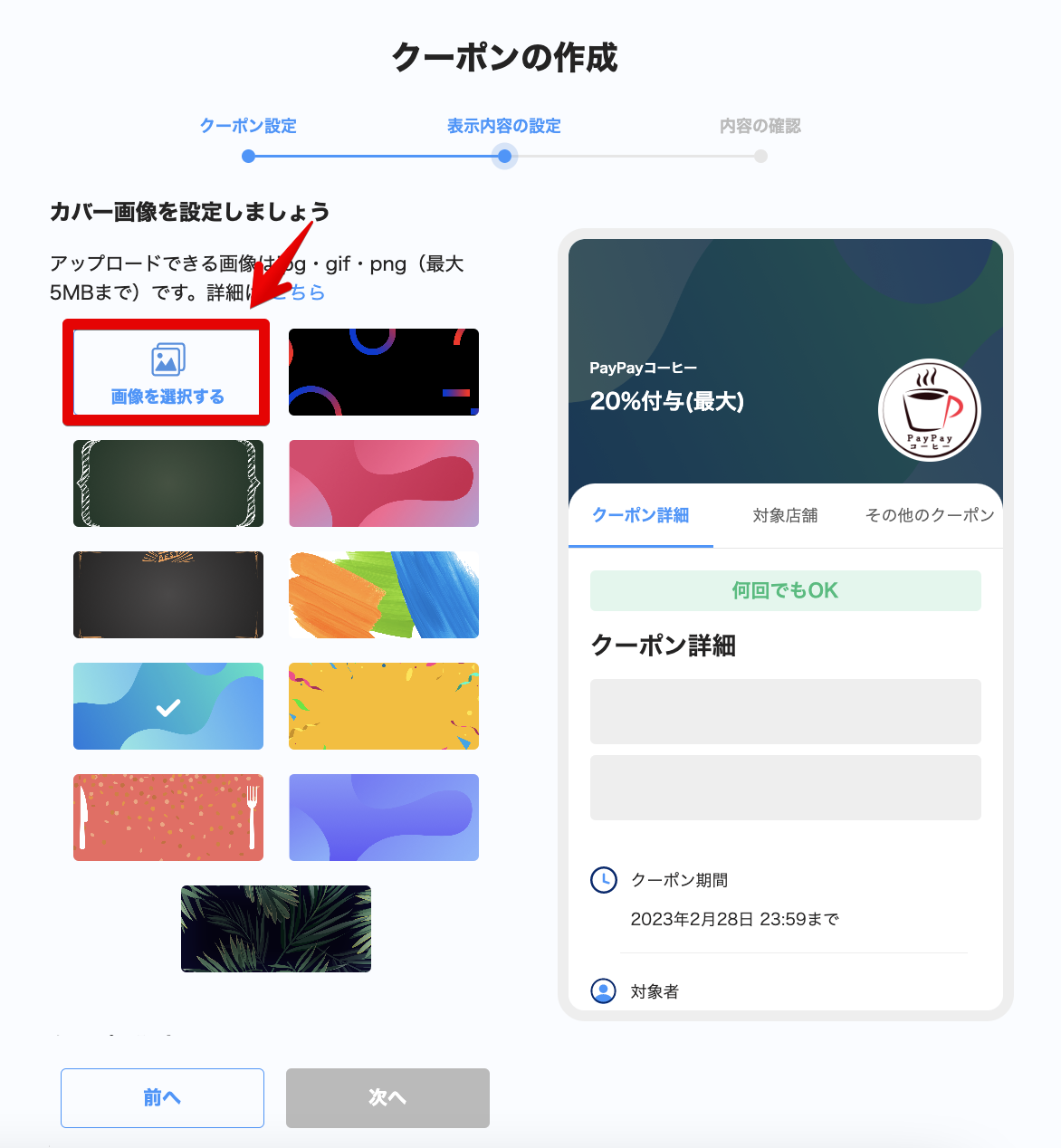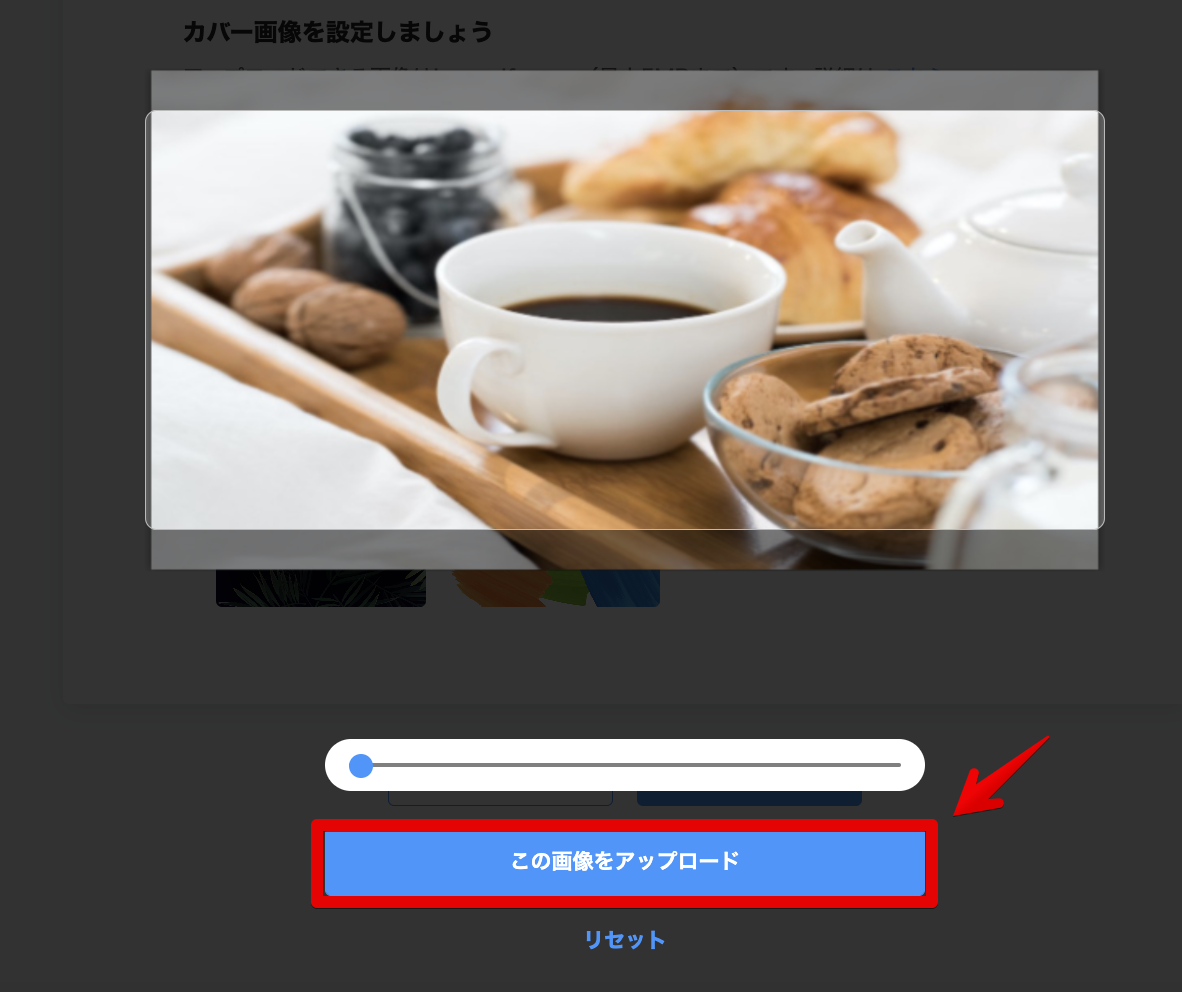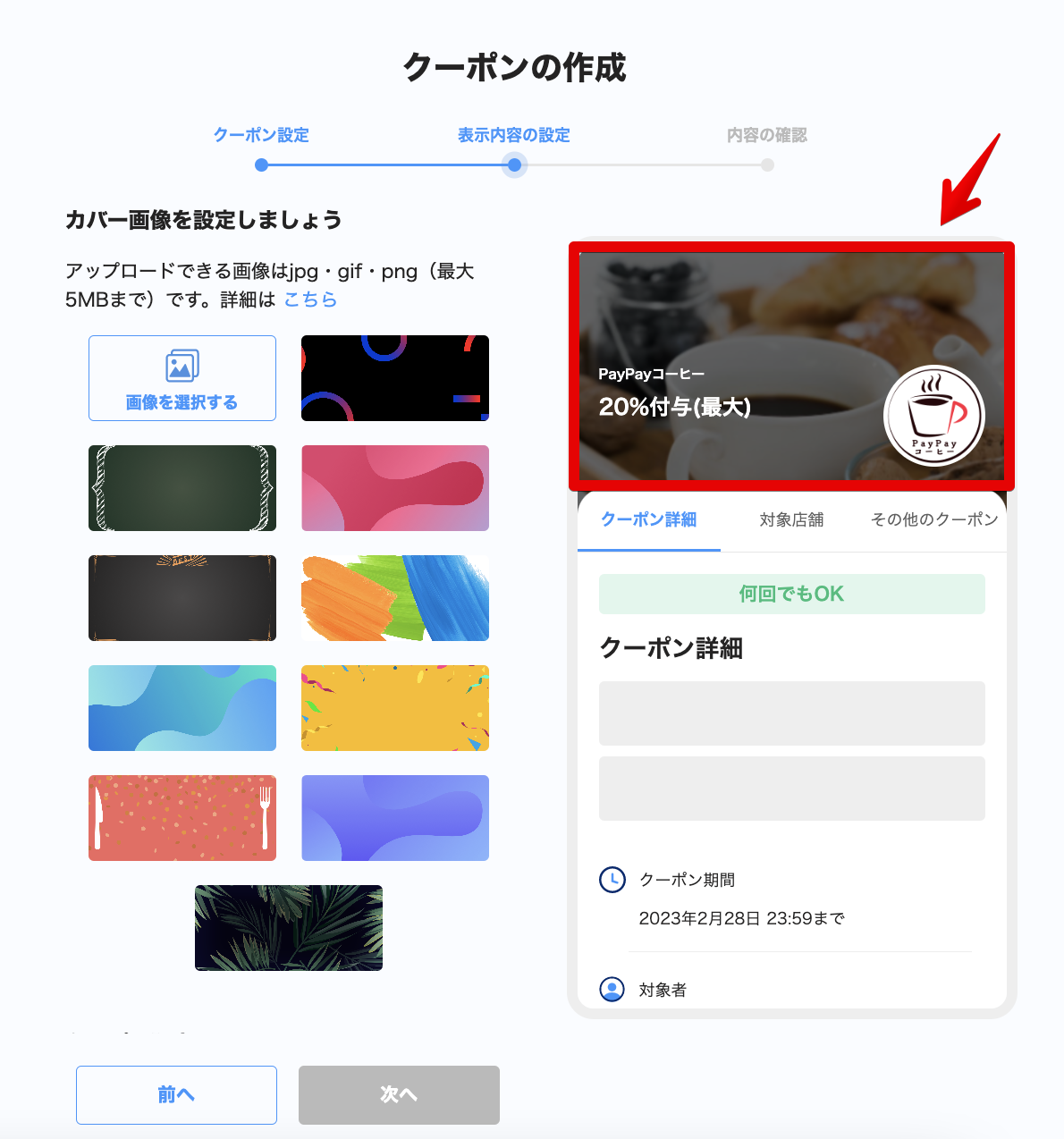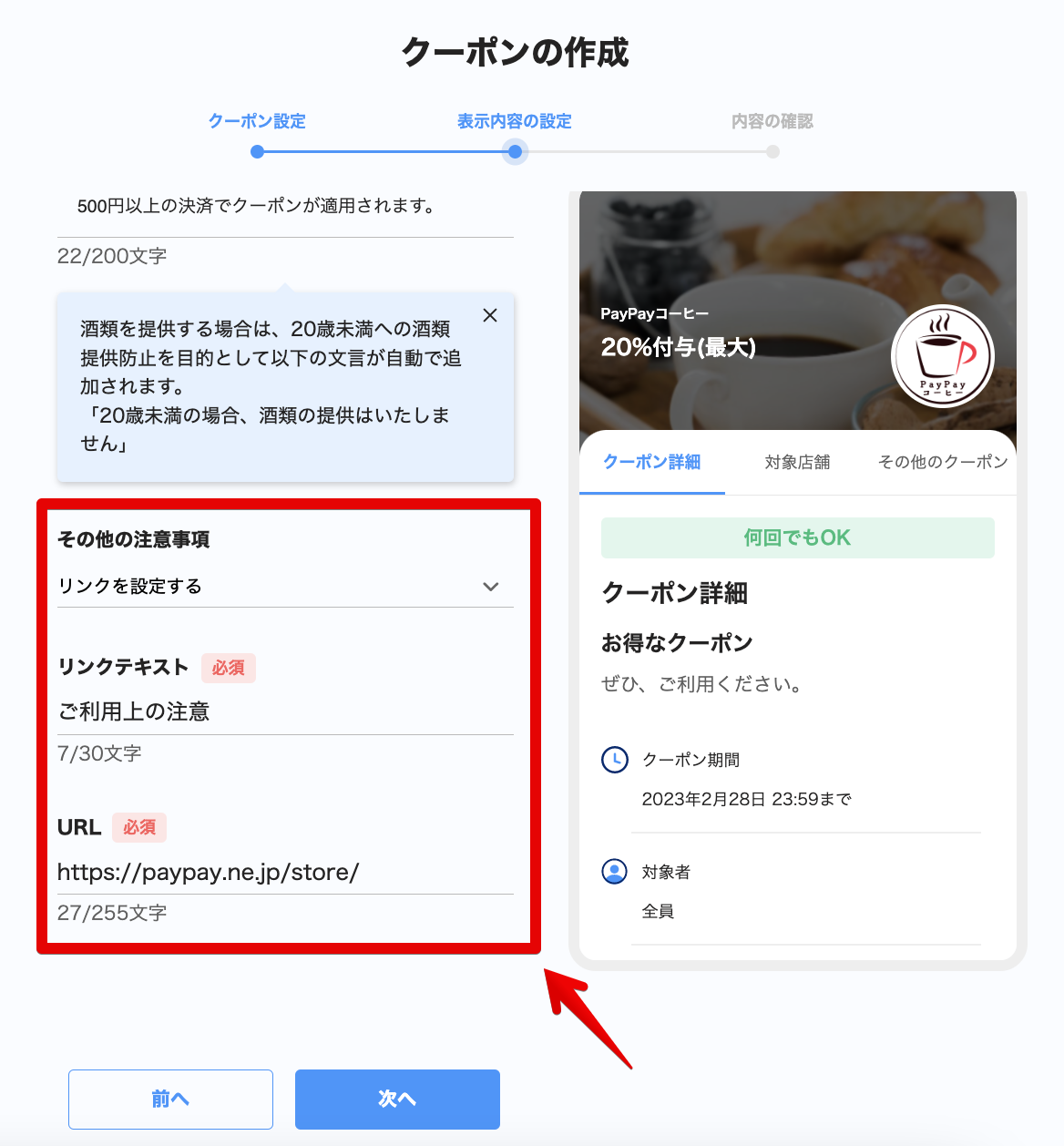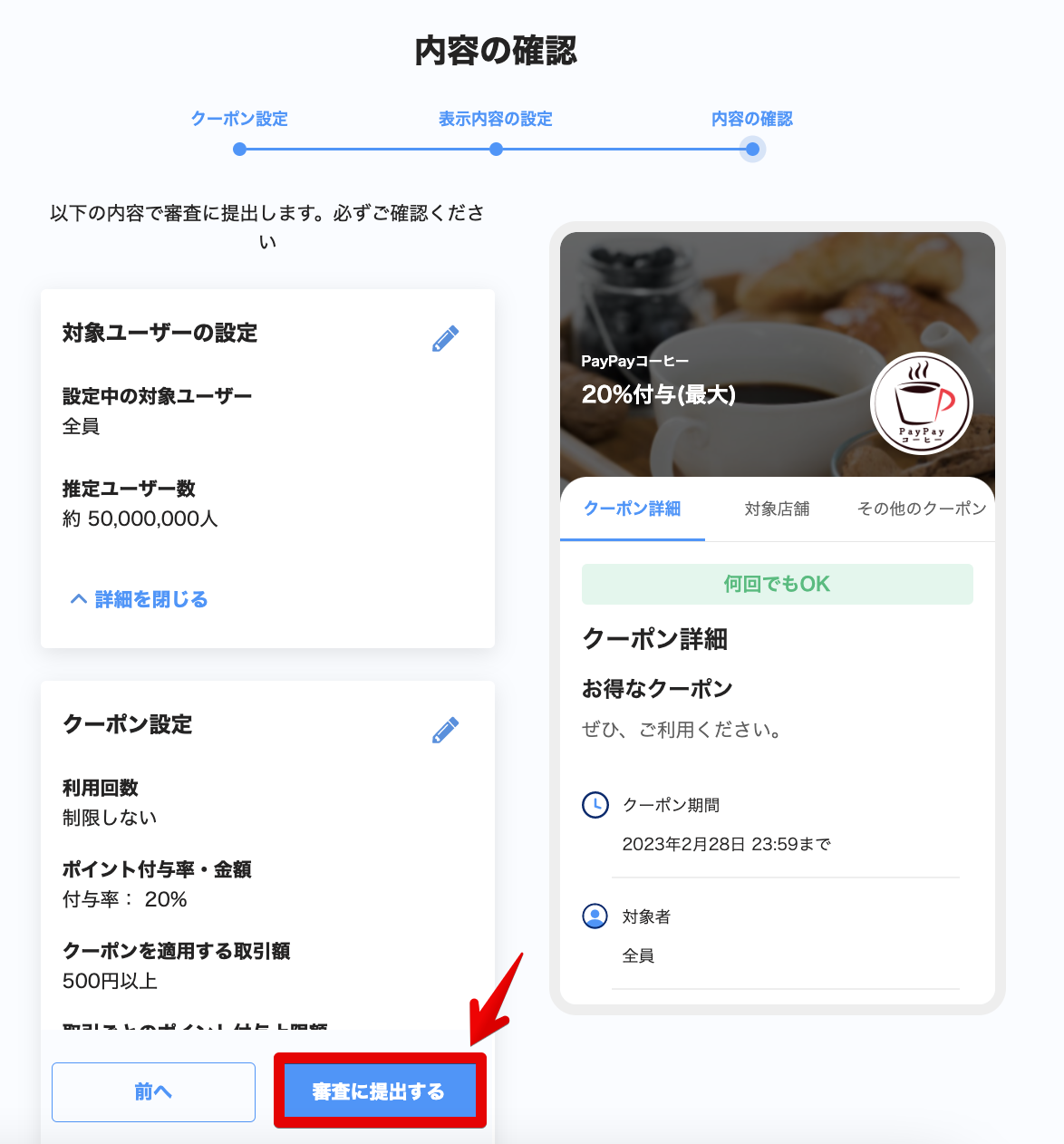作成方法について
- クーポンの利用条件を設定ください。
期間設定の注意事項(こちら)をご確認のうえ、作成ください。
なお、「対象ユーザーの設定」にある を押下すると、各項目の補足説明が確認できます。
を押下すると、各項目の補足説明が確認できます。
設定後、「次へ」を押下します。・付与するポイントは、「クーポンを適用する取引額」の66.5%以内に収めてください。
・PayPayポイントを獲得できない条件で設定すると、エラーとなり、次へ進むことができません。
・掲載期間や利用期間に適切な期間が設けられていない場合、次のページへ進むことができませんのでご注意ください
・クーポンの作成途中で「前のページへ戻る」など、現在のページを離れる操作をすると、下記画像のとおり、下書き保存の推奨ポップアップが表示されます。
下書きを保存しておくと、クーポン内の「下書き一覧」から再作成できます。
-
※クーポンを加盟店(ブランド)単位で作成する場合、必ずこちらもご確認のうえ対応ください。
-
- クーポンのカバー画像は、以下2つのパターンから設定できます。
-
テンプレートからカバー画像を選択する
-
お好みのカバー画像をカバー画像に設定する
-
- タイトル、説明文、適用条件を設定します。
・「先着○名」「先着○枚」は、設定項目にないため使用できません。
・クーポンページ内は、全て税込価格で入力してください。
▼限定訴求や比較訴求に関する内容については、事実に基づき、記載する必要があり、事実に反した内容を記載した場合、景品表示法違反とみなされますので、ご注意ください。
・限定訴求(事実に反する場合)
(NG例=今だけ限定、今ならオトク、当店でのみ販売)
・比較訴求(事実に反する場合)
(NG例=売上No.1、他店に比べて圧倒的に安い、業界最低水準)-
その他注意事項を設定する場合
-
- 設定内容を確認します。
内容に問題がなければ、「審査に提出する」を押下します。審査に提出後、作成したクーポンの修正・削除はできませんのでご注意ください。
- 審査提出後、クーポン画面のトップに遷移してください。
審査結果は、ご登録のメールアドレス宛に送信します。3営業日ほどお時間をいただきます。

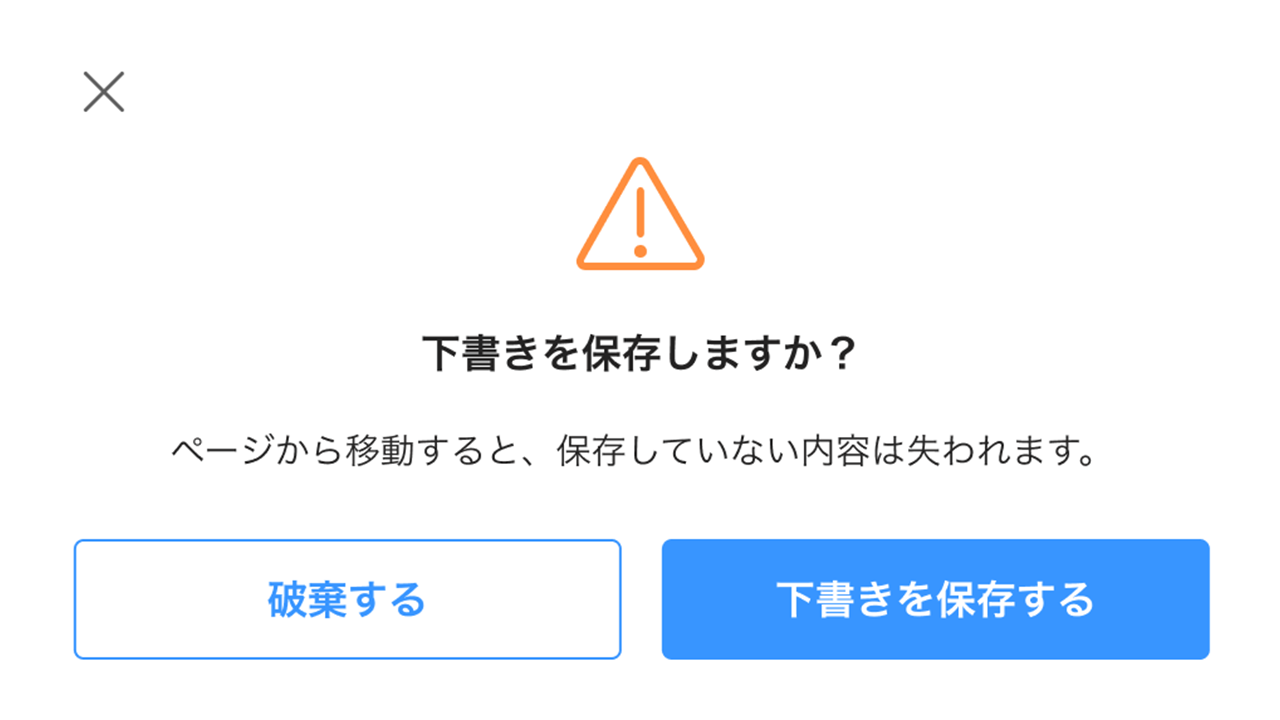
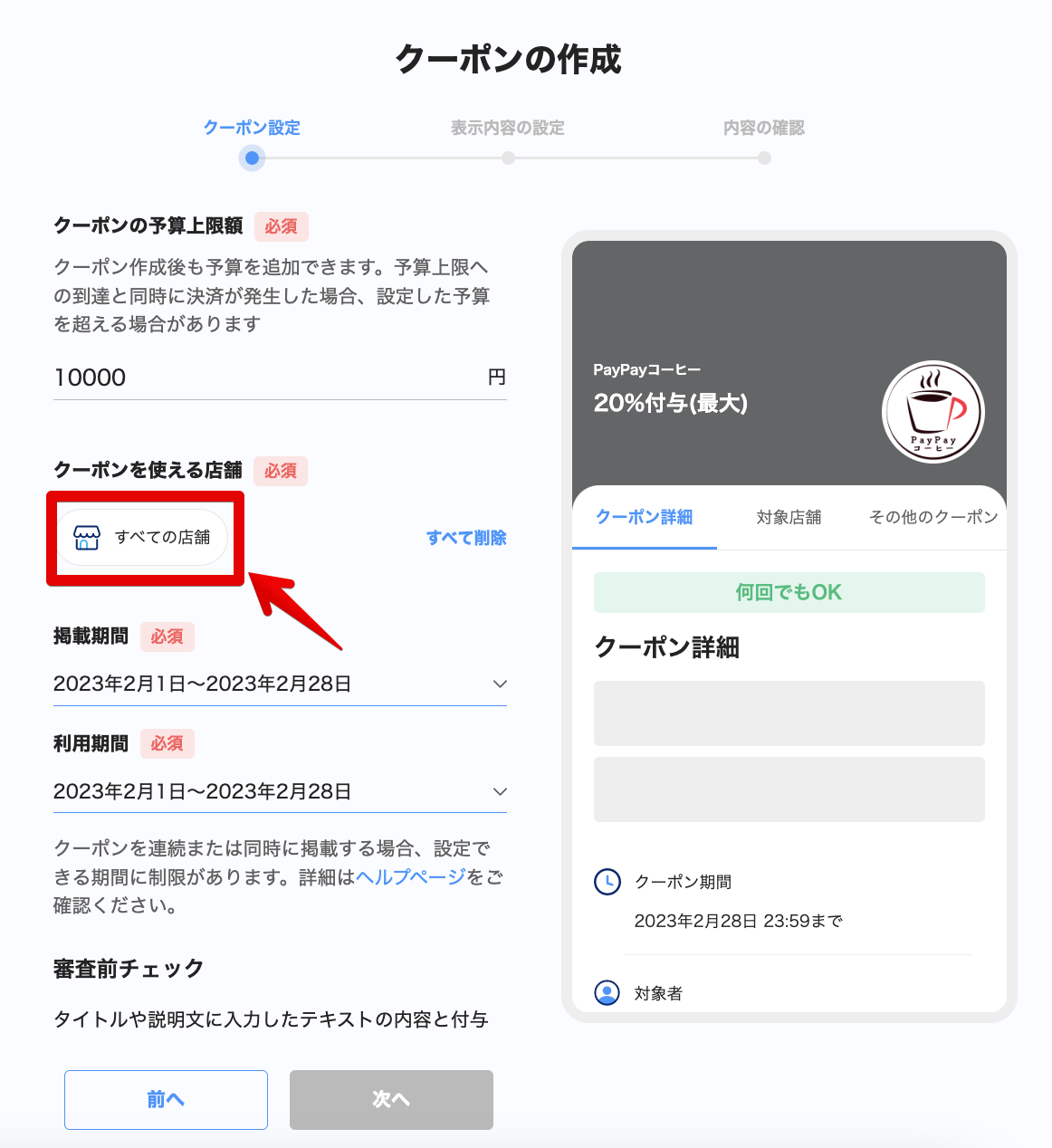
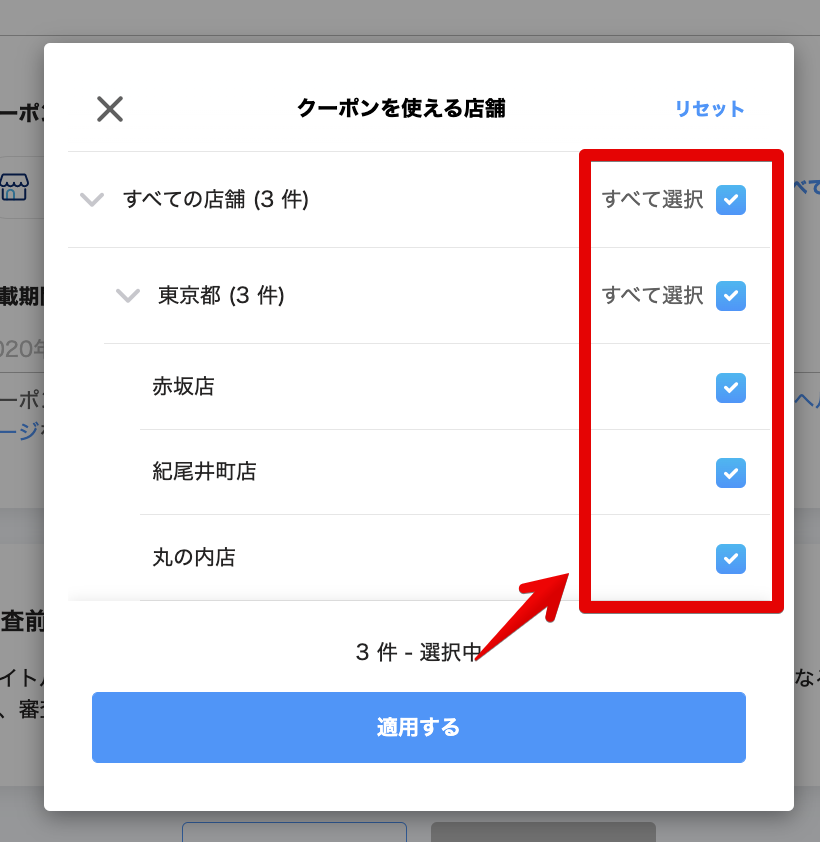
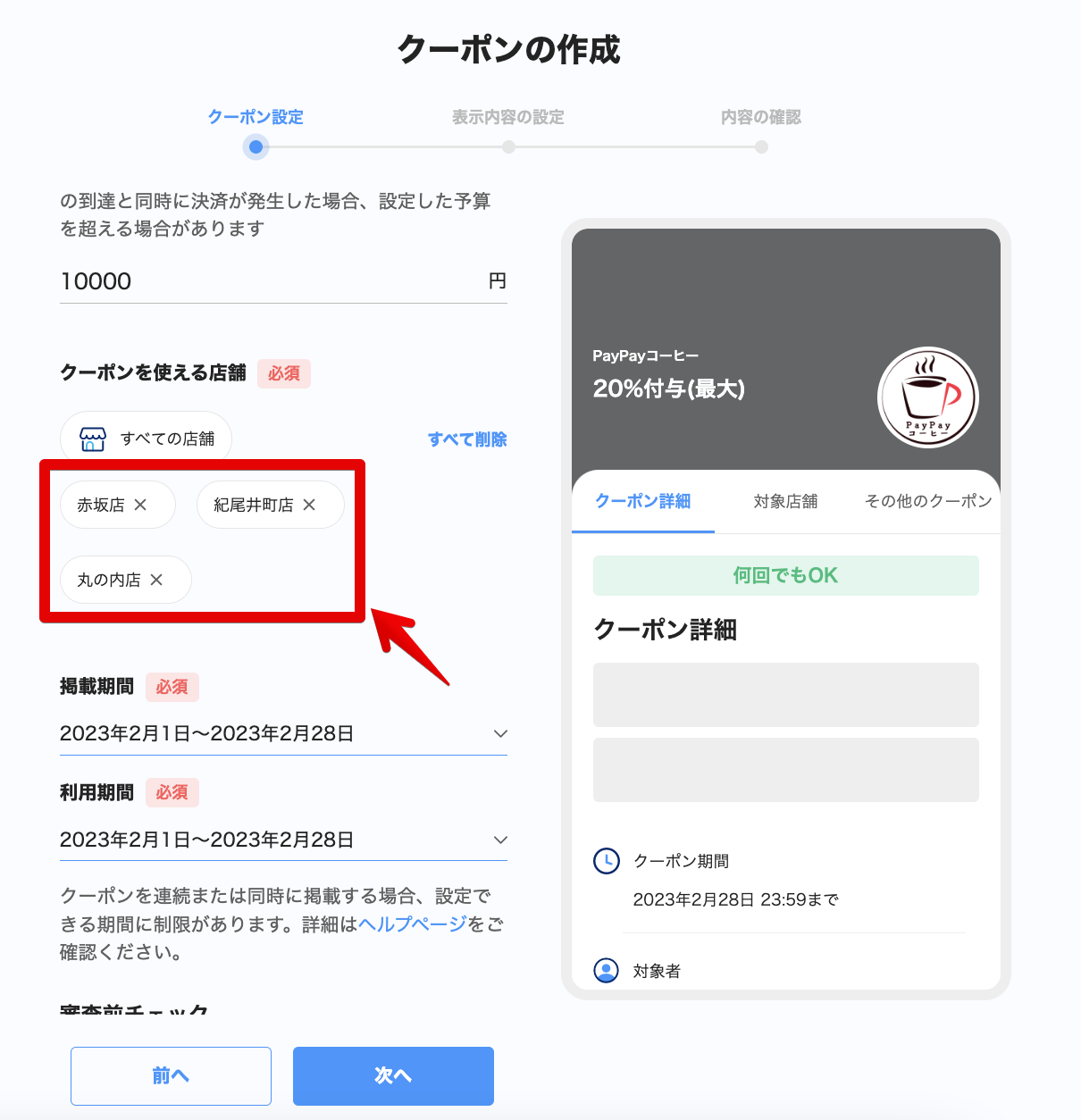
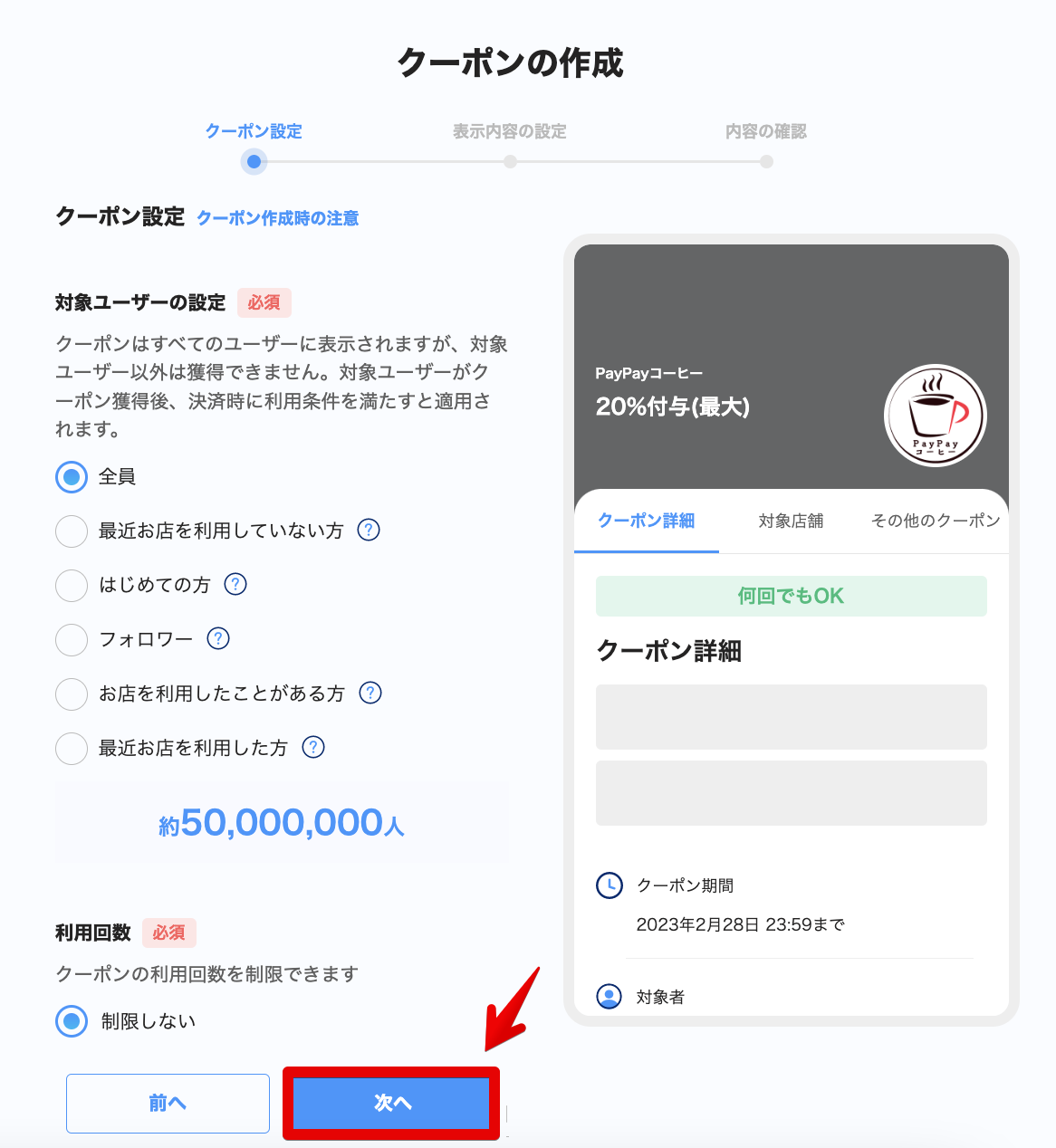
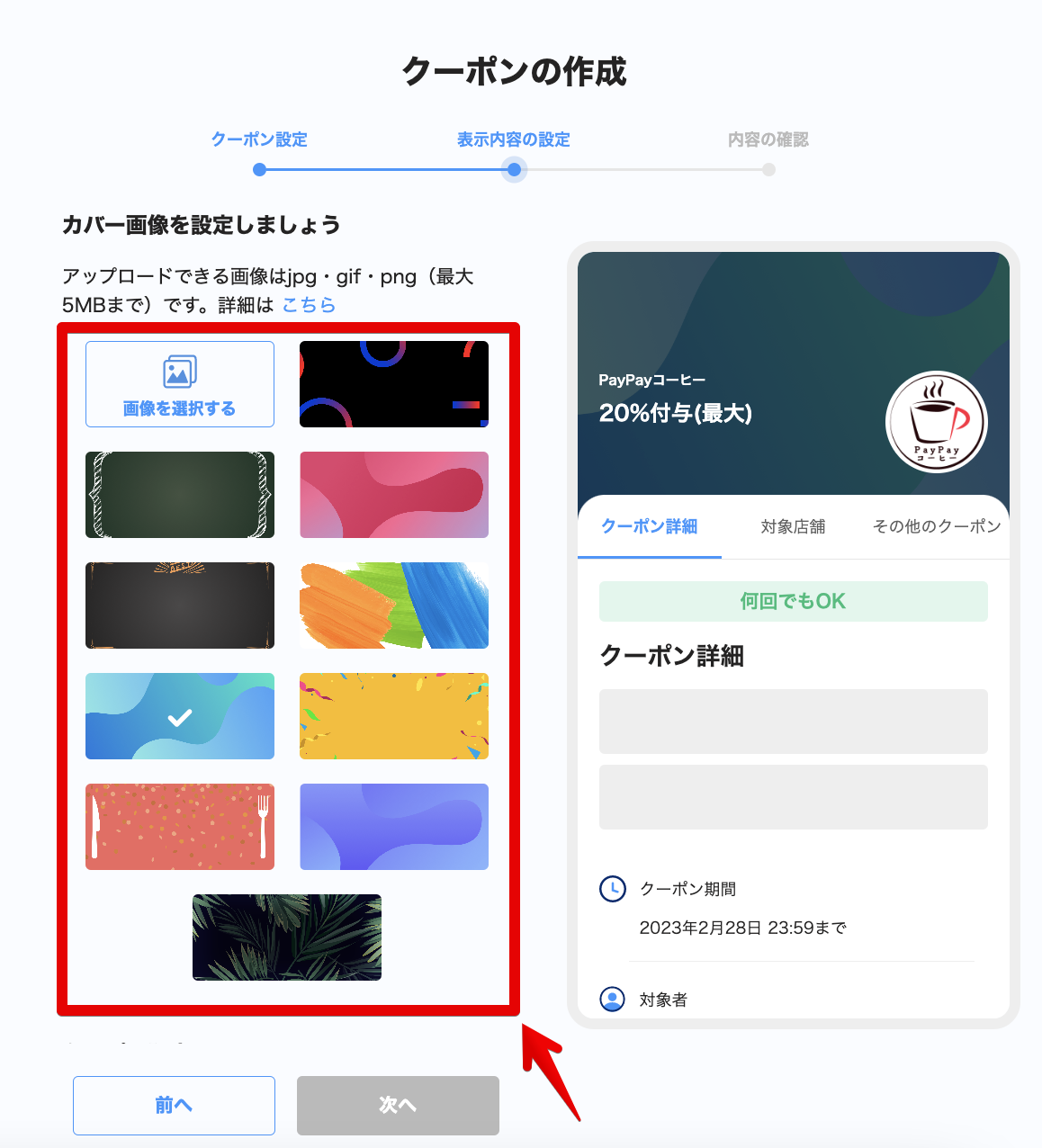
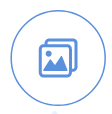 マークを押下し、設定したい画像を選択します。
マークを押下し、設定したい画像を選択します。